Kako mogu koristiti autorun programe kada uključite računalo
Svatko od nas kada radi za osobnoRačunalo koristi određeni skup naredbi. Ako je ovo vaše radno mjesto, potrebno je puno vremena da preuzmete sav potreban softver. Dolazite na računalo, uključite moć sustava, nakon pokretanja operacijskog sustava, započnite s pokretanjem puno prečaca, potrošite svoje vrijeme na njemu, iako bi mogli učiniti nešto korisnije. Da bi život bio lakši u ovoj situaciji, auto programi mogu doći do spašavanja kada je računalo uključeno.
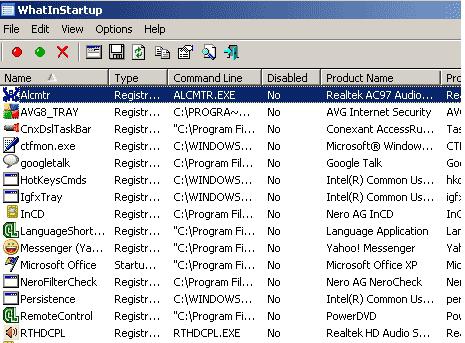
Što je autostart i zašto je to potrebno?
Dakle, auto. Kao što ime sugerira, to su programi koji se pokreću bez vaše naredbe, na početku operacijskog sustava. Ali nemojte ih zbuniti s virusima. Da, neki zlonamjerni softver može se registrirati u autoru, ali to uopće nije. Neki programi, kao što je Skype, registriraju se u autoru i uklanjaju ih odavde, vrlo je problematično, ali možete ga isključiti. Neki programi nisu napisani na autoru, ali i dalje gnjaviti korisnike koji se pojavljuju na monitoru kada se pokreće računalo, no možete se nositi s tom nesrećom.
Uobičajene metode
Ako ste umorni od autorun programa nauključujući računalo, postoji nekoliko načina za uklanjanje neugodnih aplikacija. Pogledajmo najprije neke od opcija koje su zajedničke većini operacijskih sustava prije generiranja sustava Windows 8. To uključuje autorun sustava Windows XP i Windows 7.
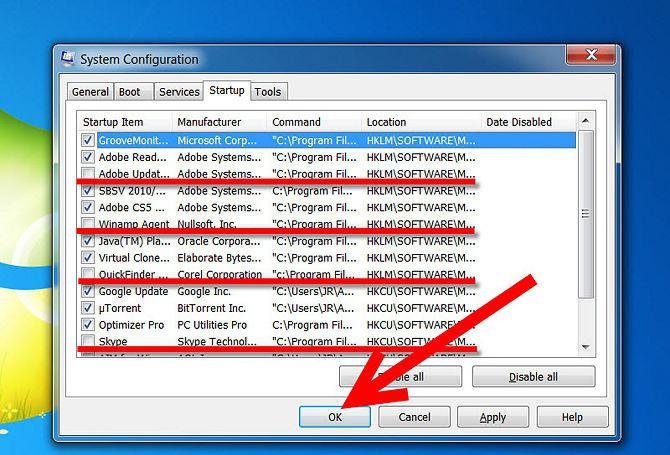
- Startna ploča. Ako kliknete ikonu Win na radnoj površini, a zatim slijedite put "My Programs" - "Startup", mapa će se otvoriti. Ako stavite programske prečace u nju, programi će se automatski otvoriti kada pokrenete računalo. Razgovor je također istinito. Ako u njoj postoji prečac za program, a nakon uklanjanja aplikacija se automatski zaustavlja. Međutim, ovo nije panaceja. Programi kao što su Skype i Torrent nisu tamo postavljeni, pa ih je uklanjanje iz autoru otežano.
- Još jedan, učinkovitiji način daomogućit će vam da konfigurirate autorun program kada uključite računalo, to je da unesete msconfig naredbu u izborniku Start u traci za pretraživanje. Tamo, odlazak na karticu "Startup", možete ukloniti sve potrebne potvrdne okvire ispred dosadnih aplikacija.
- Mnoge aplikacije trećih strana imaju ugrađene postavke za autorun. Nećete pronaći svoj autoloader na opisanim mjestima, ali ga možete uključiti i isključiti kroz postavke samog programa.

Prva metoda je najbolja ako viželite dodati program autoru, jer ako ga morate ukloniti odande, bit će lakše raditi. Drugi stavak odgovara na pitanje: "Kako ukloniti program iz autorun".
Windows 8: značajke za autorun
Budući da su naši omiljeni programeri uspjeli ovdje sve mijenjati, automatski pokretanje programa Windows 8 također se razlikuje od svih prethodnih verzija operacijskih sustava.
Pored gore navedenih metoda, nove operacijeSustav omogućava korisniku upravljanje autorunom putem upravitelja zadataka. S jedne strane, to je mnogo prikladnije, jer je postalo puno lakše doći do ovog uslužnog programa. S druge strane, sada je dostupan čak i najnaprednijim korisnicima koji mogu pokvariti nešto.

Kao što vidite, autorun sustava Windows 8 prilično je jednostavan za upravljanje. Da biste onemogućili ili omogućili bilo koji program, jednostavno kliknite odgovarajući gumb.
CCleaner - koristan program
Ako ne želiš prevrtati kroz svoje unutarnje dijelovestrojeve za postavljanje pokretanja programa kada uključite računalo, možete koristiti posebne programe. Vođa među programima koji servisiraju operacijske sustave je CCleaner uslužni program. Trenutačno je dostupna inačica 5.02. Uz to, također možete instalirati autorun programe kada uključite računalo. Da biste to učinili, nakon pokretanja programa, idite na karticu "Servis", a tu - u pod-stavku "Automatsko pokretanje". Vidjet ćete cijelu upravljačku ploču u kojoj možete konfigurirati autorun ne samo kada je operacijski sustav učitan, već i kada pokrenete pojedinačne aplikacije (na primjer, određene preglednike).
</ p>>




